Corrigir o erro 0x00000194 da Microsoft Store no Windows 11
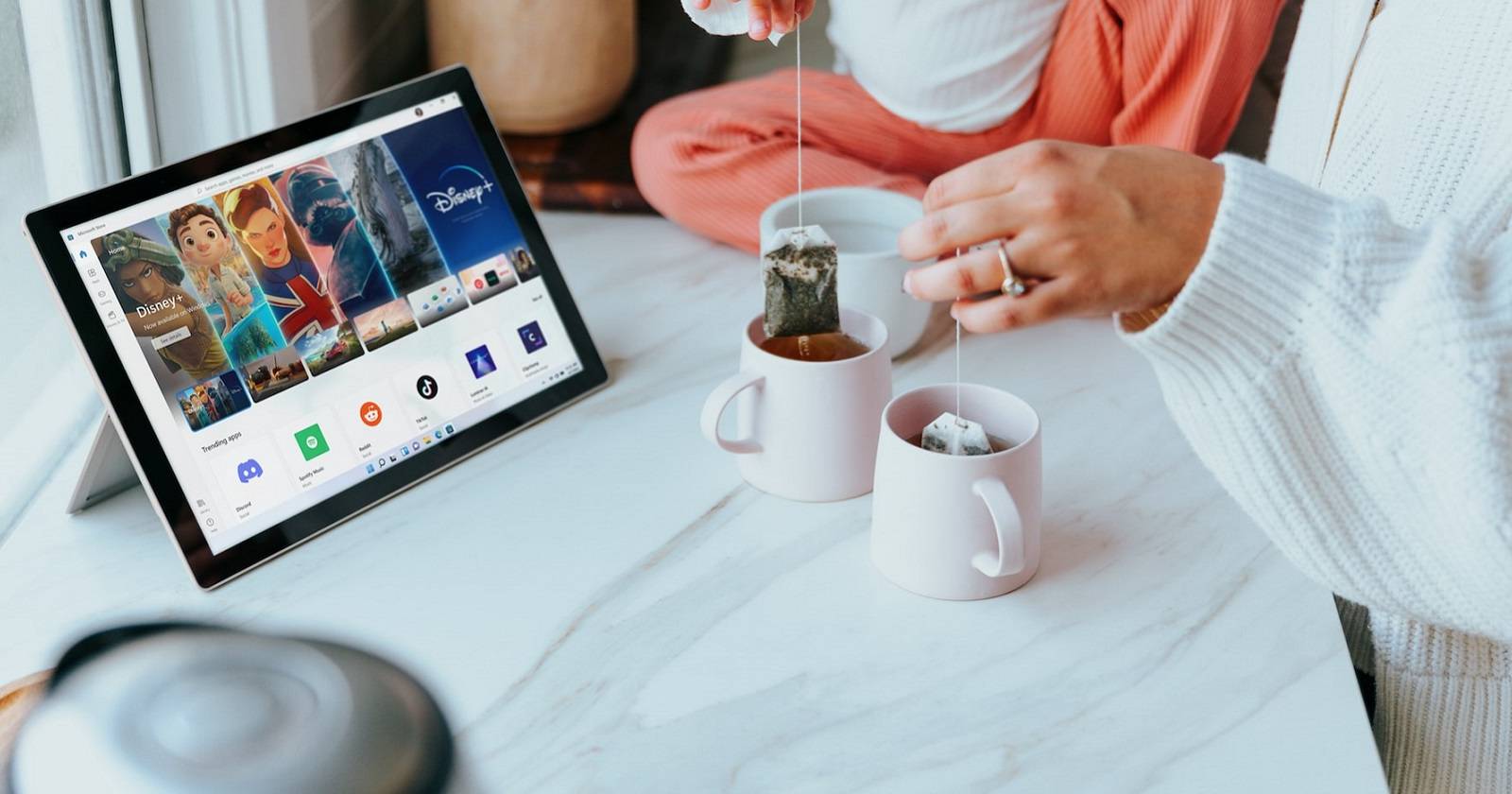

O código de erro 0x00000194 da Microsoft Store é um problema relatado com frequência no Windows 11. Usuários veem a mensagem “Page could not be loaded” junto com o código 0x00000194 ao abrir a Microsoft Store ou ao acessar páginas de perfil de aplicativos/jogos. Em alguns casos a loja fica inutilizável; em outros, apenas algumas páginas exibem o erro.
Este guia em português reúne passos testados, boas práticas e um playbook para resolver 0x00000194. Comece pelo topo da lista (mais simples) e avance apenas se necessário.
Principais variações de busca (intenção primária e variantes relacionadas)
- erro 0x00000194 Microsoft Store
- Microsoft Store 0x00000194 Windows 11
- corrigir erro loja Microsoft 0x00000194
- Microsoft Store não carrega 0x00000194
- solução erro 0x00000194
1. Sair e entrar novamente na Microsoft Store
Por que testar isto primeiro: logout/login pode restaurar tokens de autenticação e resolver falhas de conta transitórias.
Passos:
- Abra o aplicativo Microsoft Store.
- Clique no botão de perfil no canto superior direito.
- Selecione “Sign out” (Sair).
- Feche a Microsoft Store.
- Reabra a Microsoft Store e clique novamente no botão de perfil.
- Escolha “Sign in” (Entrar).
- Selecione a conta Microsoft desejada e pressione “Continue” (Continuar).
Resultado esperado: a loja deve carregar páginas internas normalmente; se não, avance para a próxima etapa.
2. Alterar o nome da conta Microsoft (solução confirmada por alguns usuários)
Por que: em casos raros, metadados do perfil (nome) parecem atrapalhar a resolução de páginas. Mudar o sobrenome temporariamente já resolveu para alguns usuários.
Passos:
- Faça logout da Microsoft Store.
- Abra o site da sua conta Microsoft (account.microsoft.com) e faça login.
- Vá para a aba “Your info” (Suas informações).
- Clique em “Edit name” (Editar nome).
- Modifique o sobrenome (por exemplo, insira apenas a primeira letra do sobrenome).
- Salve e retorne à Microsoft Store; faça login novamente.
Observação: esta é uma solução de contorno comprovada por algumas pessoas. Se funcionar, você pode manter ou reverter o nome depois de confirmar que a loja voltou ao normal.
3. Executar o solucionador (troubleshooter) para aplicativos Microsoft Store
Por que: o solucionador integrado detecta e aplica correções automáticas para components da loja.
Passos:
- Clique com o botão direito em Iniciar e abra “Settings” (Configurações).
- Navegue em System > Troubleshoot (Sistema > Solução de problemas).
- Escolha “Other trouble-shooters” (Outros solucionadores).
- Localize “Windows Store Apps” e clique em “Run” (Executar).
- Siga as instruções e aplique as correções sugeridas.
Resultado esperado: problemas de permissões, cache ou registro geralmente são corrigidos; caso contrário, siga para a próxima etapa.
4. Verificar Data e Hora do Windows
Por que: discrepâncias de horário podem causar falhas na autenticação de serviços e impedir o carregamento da loja.
Passos:
- Abra “Settings” > “Time & language” > “Date & time” (Configurações > Hora e idioma > Data e hora).
- Ative “Set the time automatically” (Definir a hora automaticamente).
- Ative “Set the time zone automatically” (Definir fuso horário automaticamente).
- Reinicie o Windows.
Dica: se o PC estiver em uma rede corporativa, confirme com o administrador se há servidores NTP específicos a usar.
5. Reparar e redefinir o aplicativo Microsoft Store
Por que: reparar tenta corrigir o app sem perder dados; redefinir limpa dados e pode resolver corrupção local.
Passos:
- Em Settings, abra “Apps & features” (Aplicativos e recursos).
- Localize “Microsoft Store” e clique nos três pontos ao lado.
- Selecione “Advanced options” (Opções avançadas).
- Clique em “Repair” (Reparar) e teste a loja.
- Se não funcionar, clique em “Reset” (Redefinir) e confirme.
Nota: Reset apagará preferências e dados locais do app; faça isso apenas se Repair falhar.
6. Reregistrar apps do Windows (Registrar novamente pacotes UWP)
Por que: re-registrar pacotes corrige registros quebrados ou arquivos de manifesto ausentes que podem causar 0x00000194.
Importante: execute o PowerShell como administrador.
Passos:
- Pressione Win + R, digite PowerShell e pressione Ctrl + Shift + Enter para abrir com privilégios administrativos.
- No PowerShell, cole e execute o comando abaixo:
Get-AppXPackage -AllUsers | Foreach {Add-AppxPackage -DisableDevelopmentMode -Register "$($_.InstallLocation)\AppXManifest.xml"}- Aguarde a conclusão e reinicie o computador.
Efeito esperado: a maioria dos problemas de registro de apps integrados é resolvida.
7. Desativar servidores proxy ativos
Por que: proxies podem bloquear ou redirecionar requisições da Microsoft Store, causando erros de carregamento.
Passos via Settings:
- Pressione Win + I.
- Vá em “Network & internet” > “Proxy”.
- Clique em “Set up” (Configurar) na seção de proxy e desative “Use a proxy server” (Usar um servidor proxy).
Passos via Internet Properties:
- Abra Iniciar e pesquise por inetcpl.cpl e abra-o.
- Vá em Connections > LAN Settings.
- Desmarque “Use a proxy server for your LAN” e clique em OK.
Nota: se encontrar um proxy ativado e não lembra de tê-lo configurado, realize uma verificação anti-malware (Windows Security ou Malwarebytes) porque isso pode indicar atividade maliciosa.
8. Reinstalar a Microsoft Store
Por que: quando outras opções falham, reinstalar força a recuperação dos binários e manifestos do app.
Passos:
- Abra PowerShell como administrador (veja método 6).
- Execute o comando a seguir para registrar novamente especificamente a Microsoft Store:
Get-AppxPackage -allusers Microsoft.WindowsStore | Foreach {Add-AppxPackage -DisableDevelopmentMode -Register "$($_.InstallLocation)\AppXManifest.xml"}- Pressione Enter e reinicie.
Se isso não reverter o erro, a próxima etapa é mais drástica: restaurar o Windows 11.
Quando isso falha: restaurar o Windows e considerações finais
Se nenhuma solução resolver 0x00000194, as opções restantes são:
- Criar um novo usuário local/conta Microsoft e testar a Store nesse perfil.
- Restaurar o Windows para um ponto anterior (System Restore), se disponível.
- Restaurar o Windows para as configurações de fábrica (Reset this PC) como último recurso.
Importante: faça backup dos seus dados antes de qualquer restauração.
Playbook rápido (ordem recomendada de execução)
- Logout/login da Microsoft Store.
- Verificar Data/Hora automáticas.
- Executar o solucionador Windows Store Apps.
- Reparar o app; se falhar, Reset.
- Reregistrar Apps com PowerShell.
- Desativar proxy e testar conexão.
- Reinstalar Microsoft Store via PowerShell.
- Testar em outro usuário; se falhar, considerar restauração do sistema.
Use esta lista como roteiro para troubleshooting em sessões de suporte.
Checklist por função
Usuário final:
- Fazer logout e login.
- Reiniciar o PC.
- Verificar Data e Hora.
- Executar o solucionador.
Administrador de TI / Suporte nível 1:
- Tentar Repair/Reset do app.
- Verificar políticas de proxy e firewall.
- Testar em conta diferente (novo perfil).
Usuário avançado / Suporte nível 2:
- Executar comandos PowerShell para reregistrar.
- Reinstalar Microsoft Store via PowerShell.
- Analisar logs de eventos (Event Viewer) e logs de rede.
Critérios de aceitação
Para considerar o incidente resolvido, pelo menos um dos critérios abaixo deve ser atendido:
- A Microsoft Store abre e carrega a página inicial sem mostrar 0x00000194.
- Páginas de perfil de apps/jogos abrem normalmente e é possível iniciar downloads/atualizações.
- O problema é reproduzível em outro perfil de usuário? Se não, então a conta original estava corrompida.
Comandos e snippets (cheat sheet)
PowerShell como administrador (atalho): Win + R -> digite PowerShell -> Ctrl + Shift + Enter
Reregistrar todos os apps:
Get-AppXPackage -AllUsers | Foreach {Add-AppxPackage -DisableDevelopmentMode -Register "$($_.InstallLocation)\AppXManifest.xml"}Reinstalar apenas a Microsoft Store:
Get-AppxPackage -allusers Microsoft.WindowsStore | Foreach {Add-AppxPackage -DisableDevelopmentMode -Register "$($_.InstallLocation)\AppXManifest.xml"}Dica: se o PowerShell bloquear scripts, você pode temporariamente executar no escopo de processo:
Set-ExecutionPolicy -Scope Process -ExecutionPolicy BypassExecute apenas quando souber o que está fazendo e prefira restaurar a política após.
Fluxo de decisão (Mermaid)
flowchart TD
A[Início: Microsoft Store mostra 0x00000194] --> B{Logout/Login resolve?}
B -- Sim --> Z[Encerrar: problema resolvido]
B -- Não --> C{Repair/Reset resolve?}
C -- Repair --> D[Testar loja]
C -- Reset --> D
D -- OK --> Z
D -- Não --> E{Reregistrar via PowerShell}
E -- Sucesso --> Z
E -- Falha --> F{Proxy/Firewall presente?}
F -- Sim --> G[Corrigir proxy/firewall]
F -- Não --> H[Reinstalar Microsoft Store via PowerShell]
H --> I{Resolve?}
I -- Sim --> Z
I -- Não --> J[Considerar restauração do Windows / suporte Microsoft]Fatores de risco e mitigação
- Risco: perda de dados ao resetar app ou restaurar Windows.
- Mitigação: faça backup antes de resets ou restaurações.
- Risco: execução de scripts PowerShell com privilégios administrativos.
- Mitigação: só cole comandos de fontes confiáveis e reveja o que cada comando faz.
Perguntas frequentes (FAQ)
Q: Posso aplicar essas correções no Windows 10? A: Sim. A maior parte das etapas (logout/login, reparo, reregistrar, proxy) funcionam no Windows 10, embora caminho de menus possa variar.
Q: O erro indica que tenho malware? A: Nem sempre. Proxy inesperado pode indicar atividade maliciosa — faça uma verificação com o Windows Security ou Malwarebytes se encontrar configurações de proxy desconhecidas.
Q: Preciso criar uma nova conta Microsoft? A: Só se a loja funcionar em outro perfil e todas as outras etapas falharem; então a conta original pode estar corrompida.
Resumo
- Siga a sequência recomendada do playbook; teste após cada etapa.
- Comece com ações não destrutivas (logout, reparo, verificação de hora), avance para reregistrar e reinstalar.
- Faça backup antes de restaurações e utilize verificações anti-malware se detectar proxies suspeitos.
Importante: se você for administrador corporativo, revise políticas de grupo e proxies/provedores de segurança que possam afetar a Microsoft Store.
Materiais semelhantes

Instalar e usar Podman no Debian 11
Apt‑pinning no Debian: guia prático

Injete FSR 4 com OptiScaler em qualquer jogo
DansGuardian e Squid com NTLM no Debian Etch

Corrigir erro de instalação no Android
